Openbare mappen in de gebruikersmap op Windows 11 begrijpen
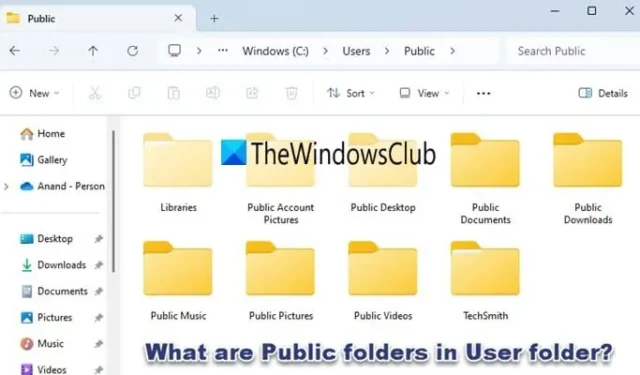
Heb je je ooit afgevraagd wat openbare mappen zijn in de gebruikersmap in Windows 11/10 en hoe ze je kunnen helpen moeiteloos bestanden te delen tussen verschillende gebruikersaccounts op dezelfde computer? Lees dit bericht om erachter te komen.
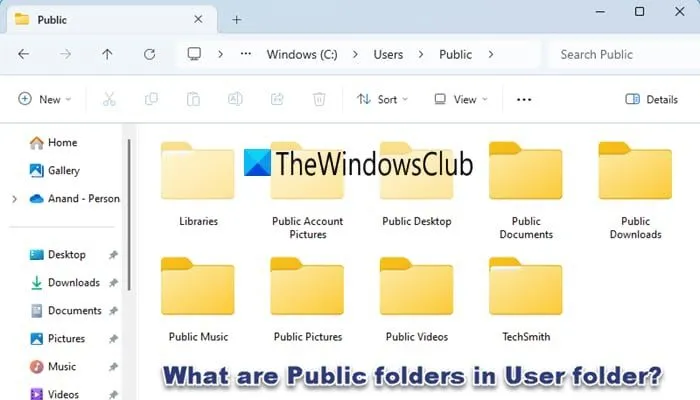
Openbare mappen zijn gedeelde directory’s die bedoeld zijn voor samenwerking tussen meerdere gebruikers op dezelfde computer of hetzelfde netwerk binnen de Windows-omgeving. Hoewel ze zijn ontworpen om universeel toegankelijk te zijn zonder handmatige machtigingsinstellingen, kunt u met Windows de toegang tot de openbare map beheren, afhankelijk van uw beveiligingsbehoeften.
Wat zijn openbare mappen in de gebruikersmap in Windows 11?
In de volgende secties gaan we bekijken wat openbare mappen zijn in de map Gebruikers, hun doel en hoe ze werken in Windows 11/10.
Over openbare mappen in de gebruikersmap
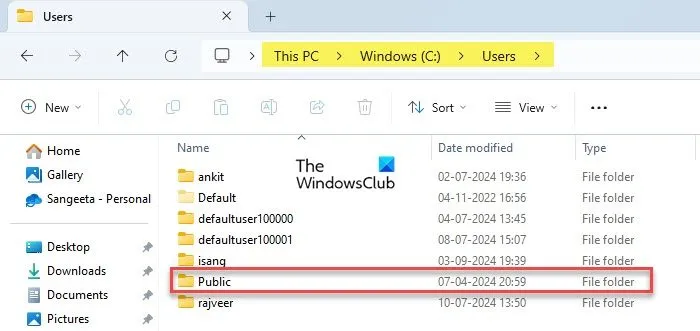
Openbare mappen zijn gedeelde opslagruimtes met meerdere submappen. Elke submap is bedoeld voor specifieke bestandstypen die kunnen worden gedeeld tussen gebruikers op dezelfde computer of hetzelfde netwerk.
Openbare mappen worden geplaatst onder de map Gebruikers in de root van de harde schijf (de bovenste directory) waar Windows is geïnstalleerd. Meestal is deze locatie:
C:\Users\Public
Als Windows echter op een andere schijf is geïnstalleerd (bijvoorbeeld D:), dan komt het pad overeen met die schijf, bijvoorbeeld:
D:\Users\Public
Hoofdinhoud van de map Openbaar
De belangrijkste inhoud van de map Openbaar in de map Gebruikers is:
- Openbare documenten: voor het delen van documenten, zoals tekstbestanden, PDF’s en spreadsheets.
- Openbare downloads: voor het delen van bestanden die zijn gedownload en toegankelijk zijn voor alle gebruikers.
- Public Music: om muziekbestanden zoals MP3’s of andere audioformaten op te slaan en te delen.
- Openbare afbeeldingen: voor het delen van afbeeldingsbestanden, zoals foto’s of afbeeldingen.
- Openbare video’s: voor het opslaan en delen van videobestanden.
- Openbaar bureaublad: alle items die hier worden geplaatst, verschijnen op de bureaubladen van alle gebruikers van de computer.
- Openbare accountfoto’s: bevat de standaardaccountfoto’s van gebruikers waaruit alle gebruikers kunnen kiezen.
Toegang tot de openbare map
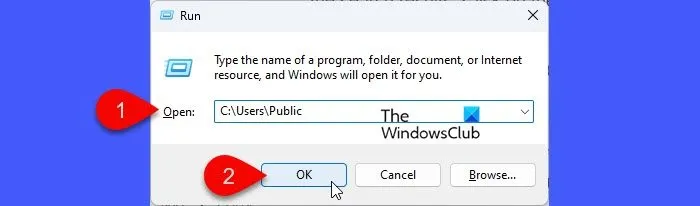
U kunt verschillende methoden gebruiken om toegang te krijgen tot de map Openbaar op uw Windows 11-pc.
1] Gebruik Verkenner: Druk op Win + E op uw toetsenbord of klik op het pictogram Verkenner op de taakbalk. Klik in het linkerdeelvenster van Verkenner op Deze pc om de directoryweergave uit te vouwen. Dubbelklik op Lokale schijf (C:) of het station waarop Windows is geïnstalleerd. Dubbelklik op de map Gebruikers . In de map Gebruikers vindt u de map Openbaar . Dubbelklik op de map Openbaar om de inhoud ervan te openen.
2] Gebruik het dialoogvenster Uitvoeren: Druk op Win + R op uw toetsenbord om het dialoogvenster Uitvoeren te openen . Typ C:\Users\Publicin het dialoogvenster Uitvoeren en druk op Enter . Dit opent de map Openbaar rechtstreeks in Verkenner.
3] Gebruik het Start-menu: Klik op de Start- knop of druk op de Windows- toets op uw toetsenbord. Typ ‘public’ in het zoekvak. U zou de map Public in de zoekresultaten moeten zien. Klik op de map om deze op uw Windows-pc te openen.
Toegang krijgen tot een andere openbare map op uw netwerk
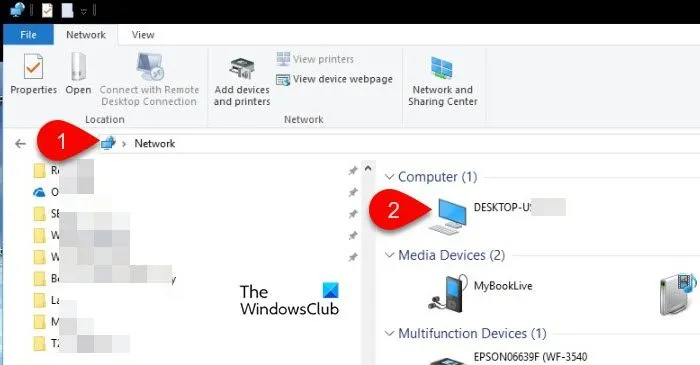
Om toegang te krijgen tot een openbare map op een andere computer binnen uw netwerk, opent u Verkenner en klikt u op Netwerk in het linkerdeelvenster. Schakel netwerkdetectie in als daarom wordt gevraagd.
Dubbelklik in het rechterdeelvenster op de naam van de computer met de map Public die u wilt gebruiken. Zoek en dubbelklik op de map Users en open vervolgens de map Public om toegang te krijgen tot de inhoud.
Netwerktoegang tot openbare mappen beheren
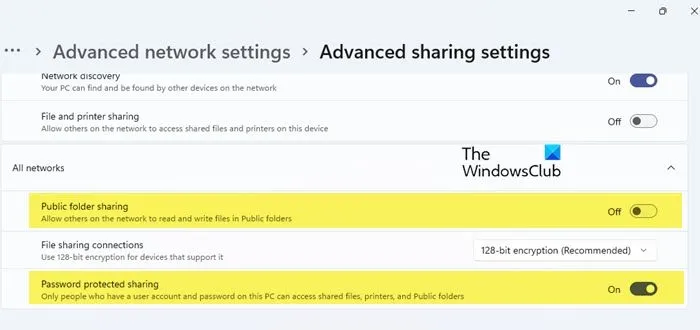
U kunt toegang tot de openbare map verlenen of beperken voor elk apparaat op een gedeeld netwerk. Dit kan worden gedaan via de netwerkinstellingen van Windows .
Onder Instellingen > Netwerk en internet > Geavanceerde netwerkinstellingen > Geavanceerde deelinstellingen kunt u ervoor kiezen om delen voor de openbare map in of uit te schakelen. Als u delen inschakelt, kan iedereen op het netwerk er toegang toe krijgen, terwijl u de toegang beperkt tot lokale gebruikers als u het uitschakelt (wat ook de standaardinstelling is).
Bovendien kunt u wachtwoordbeveiligd delen beheren binnen dezelfde instellingen. Als u het inschakelt, hebt u een gebruikersnaam en wachtwoord nodig om toegang te krijgen tot de map, terwijl netwerkgebruikers er toegang toe hebben zonder inloggegevens als u het uitschakelt.
Ik hoop dat je dit nuttig vindt.
Waarom staat er een openbare map in mijn gebruikersmap?
In Windows bevat de map Gebruikers profielen voor alle gebruikers van het systeem. Omdat de map Openbaar bedoeld is om voor iedereen toegankelijk te zijn, wordt deze naast de individuele gebruikersprofielen geplaatst, waardoor het een centrale gedeelde bron wordt. Dit komt ook overeen met de organisatiestructuur van Windows, waar gebruikersgerelateerde bestanden worden gegroepeerd.
Kan ik de openbare gebruikersmap in Windows 11 verwijderen?
Hoewel het technisch mogelijk is om de openbare map in Windows 11 te verwijderen, wordt dit niet aanbevolen omdat het een door het systeem beheerde map is en het verwijderen ervan problemen kan veroorzaken met het delen van bestanden of de functionaliteit van het systeem. Als u de openbare map niet wilt gebruiken, kunt u deze verbergen met een bestandskenmerk of het delen van openbare mappen uitschakelen om te voorkomen dat andere gebruikers of apparaten in uw netwerk er toegang toe hebben.



Geef een reactie